
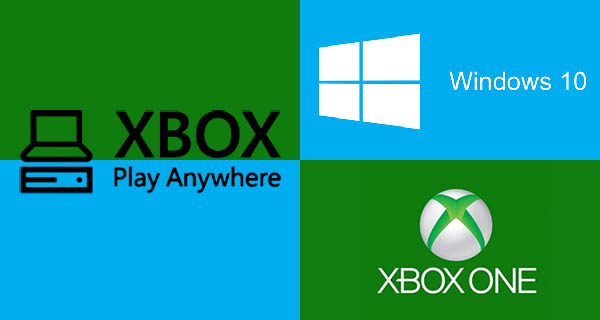
Xbox Play Anywhere
Grazie al «Xbox Play Anywhere», tutti i giochi che vengono pubblicati su Xbox One saranno giocabili su PC con Windows 10. E ciò che è magnifico è che le partite salvate saranno condivise su entrambe le macchine, il che significa che non c’è rischio di perdere le vostre progressioni!
Come utilizzare un account Xbox acquistato su un negozio ?
Prima di tutto, è necessario sapere se disponete di Windows 10 Anniversary. Come controllare che sia installato? In primo luogo, cliccate su questo link. Poi, venite indirizzati alla seguente finestra, in cui è necessario cliccare su “Get the Anniversary Update now“.

Poi andate a “This PC” – è possibile trovare questo digitando “PC” nella barra di ricerca Cortana nella parte inferiore dello schermo, proprio dove si può leggere: “Search Windows“. Cliccate su “Downloads” nella parte sinistra della finestra, quindi fate doppio clic su “Windows10Upgrade28084” nella parte destra. Se non disponete di Windows 10 Anniversary, questo strumento inizierà la messa a punto, e se lo avete, vi dirà così.

Ora che questo passo è fatto, avviate Window Store facendo clic sull’icona nella barra delle applicazioni nella parte inferiore dello schermo, o scrivete “store” nella barra di ricerca Cortana.
 Una volta nel Windows Store, cliccate sull’icona a sinistra della barra di ricerca situata in alto a destra. Nel menu che si dispiega, cliccate sul vostro nome.
Una volta nel Windows Store, cliccate sull’icona a sinistra della barra di ricerca situata in alto a destra. Nel menu che si dispiega, cliccate sul vostro nome.

Una piccola finestra appare al centro dello schermo con i dettagli utilizzati sul proprio account. Cliccate su di esso per far apparire un sottomenu, quindi cliccate su “Sign out“.

Una volta fatto questo, è possibile avviare la procedura per utilizzare l’account che avete acquistato da un negozio trovato su Cdkeyit. Fate clic sulla piccola icona a sinistra della barra di ricerca Windows Store in alto a destra, cliccate su “Sign in” e poi su “Microsoft Account” nella finestra che si presenta.
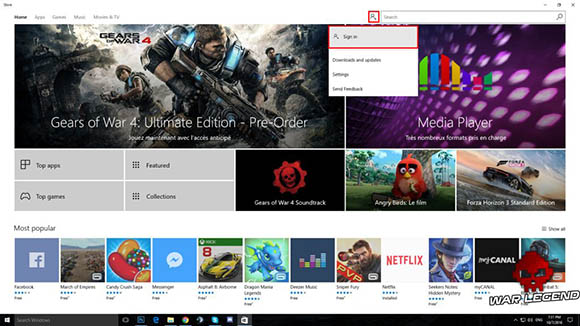
Digitate i dati di login che avete dal negozio sui cui avete acquistato l’account, che è l’e-mail e la password. Seguite la procedura per aggiungere l’account di Windows Store e quindi ottenete l’accesso al gioco acquistato.

Ora che viene aggiunto l’account, cliccate nuovamente sull’icona situata sulla sinistra della barra di ricerca di Windows Store e questa volta, scegliete “My Library“.
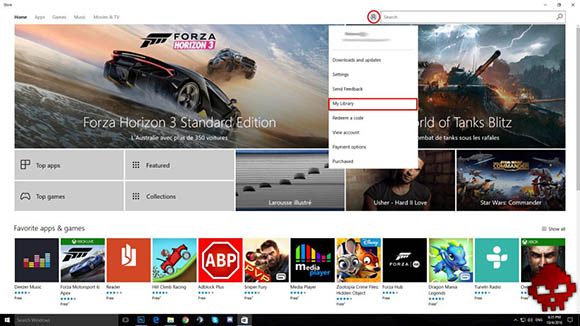
Una nuova finestra apparirà, cliccate sul gioco che avete comprato quindi scegliete “Download“. Per esempio qui, ho comprato Gears of War 4.
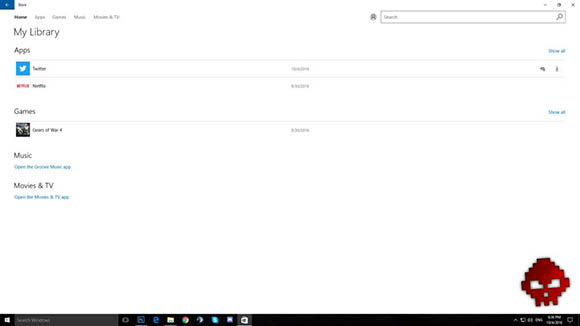
Una volta che il download è iniziato, fate clic sull’icona a sinistra della barra di ricerca e seguite la stessa procedura prima di scollegare. Ora aggiungete nuovamente il proprio account seguendo la stessa procedura che quando avete aggiunto l’account Microsoft acquistato. Il gioco è ora disponibile direttamente nel proprio account personale.
Questo articolo è stato creato da warlegend.net.
Scarica l'estensione gratuita per browser di Allkeyshop
Per le ultime notizie sui videogiochi, trailer e le migliori offerte, assicurati di aggiungerci ai preferiti.
Puoi trovare tutte le migliori e le più economiche offerte sulle key, codici dei giochi, carte regalo e software antivirus dai venditori verificati che puoi trovare nelle pagine del nostro negozio.
Per non perderti nessuna novità su Allkeyshop, iscriviti su
Notizie di Google
.






